El proceso cuenta con una seria de pasos a seguir para poder siempre optimizar el trabajo entre los empleados.
1. Registrar la factura tanto de proveedor o generar la factura hacia cliente.
Lo primero que tenemos que hacer es contar con la factura registrada dentro del sistema.
Esta factura podremos tanto insertarlo a mano mediante el botón de crear en las pestañas de facturas de proveedor o cliente, como crearla desde el PMS cuando se tratan de clientes.
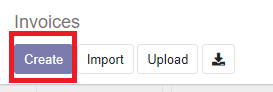
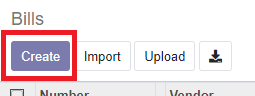
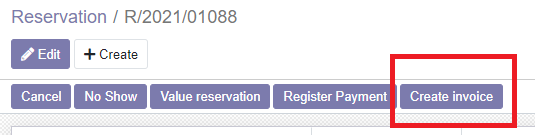
Important
Si contamos con la previa configuración que se inserten automáticamente mediante nuestra tecnología de OCR, este paso no seria necesario.
2. Registrar los pagos de las facturas
Important
Si registramos el pago de la factura con la misma conciliación nos podríamos saltar este paso. Normalmente en un Hotel contamos con departamentos que es posible que registremos los pagos, como puede ser la Recepción.
El segundo paso para seguir seria el registro de los pagos de las facturas.
Este paso es fácil, lo único que tenemos que hacer es irnos a las facturas a las cuales queremos registrar los pagos e indicarles los pagos.
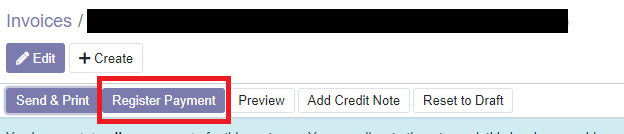
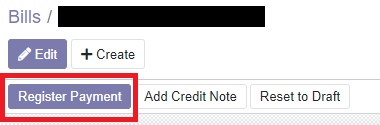
Al darle clic en este botón se nos desplegará una ventana emergente donde le podremos indicar los datos de pago como diario, método de pago, total importe de pago, fecha de pago y referencia.
En caso de haber asignado algunos datos en la factura ya se nos aplicará en el pago de la misma.
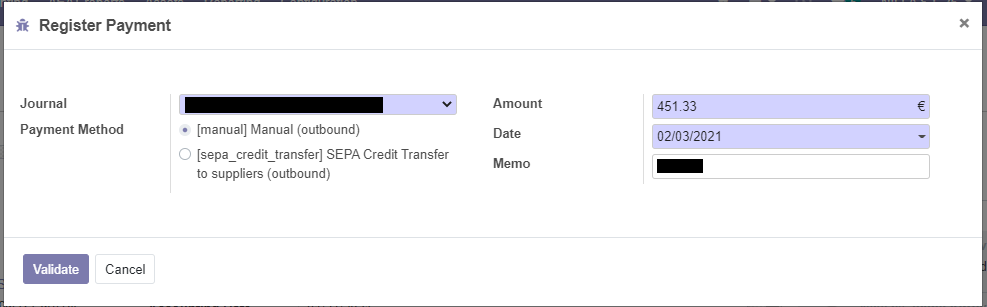
En el caso de tener varias facturas pagadas en un mismo pago es tan fácil como:
En el listado de factura marcarlas con el cuadro en blanco que tenemos a la izquierda
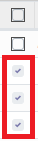
Se nos desplegará la opción de Acción y en el desplegable seleccionamos Registrar Pagos
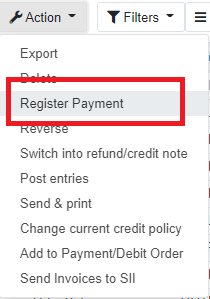
Se nos desplegará una ventana igual que al llevar un registro único y rellenaremos los datos.
3. Importar fichero Norma43
Para la importación del fichero tenemos dos opciones, una más a la vista que otra.
Con el botón importar en la visualización del diario en la pantalla principal
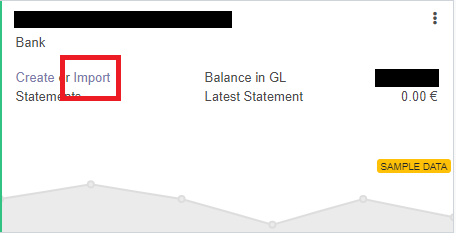
O al desplegar las opciones más precisas del diario, usar la opción de
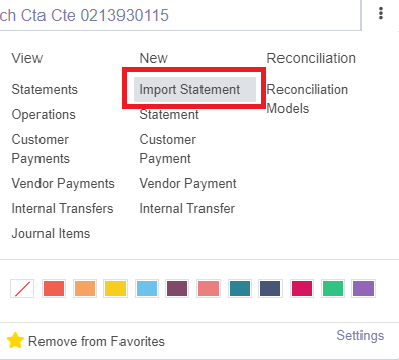
Seleccionaremos el fichero y lo importaremos al sistema.
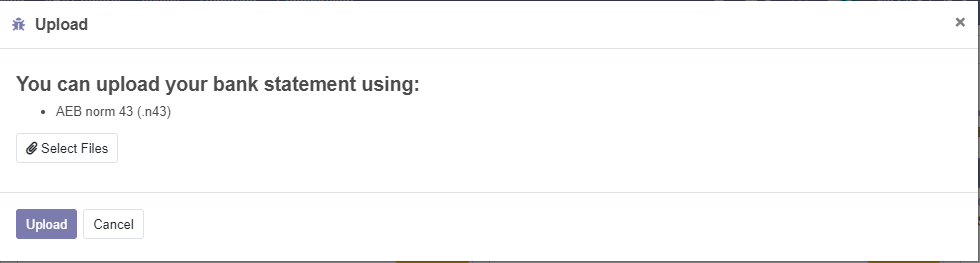
Al importar ya nos aparecerá la opción de conciliar.
4. Proceso de conciliación bancaria
Cuando tengamos el fichero importado al sistema nos aparecerá el botón de conciliación con el numero total de importe a conciliar.
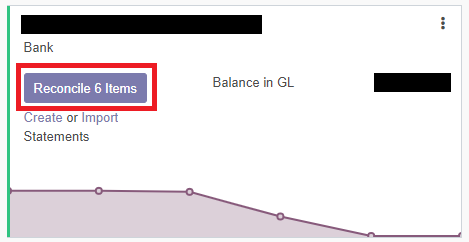
Al darle clic en el botón nos enviará a una pantalla donde podremos ver todos los movimientos que contenía el fichero importado.
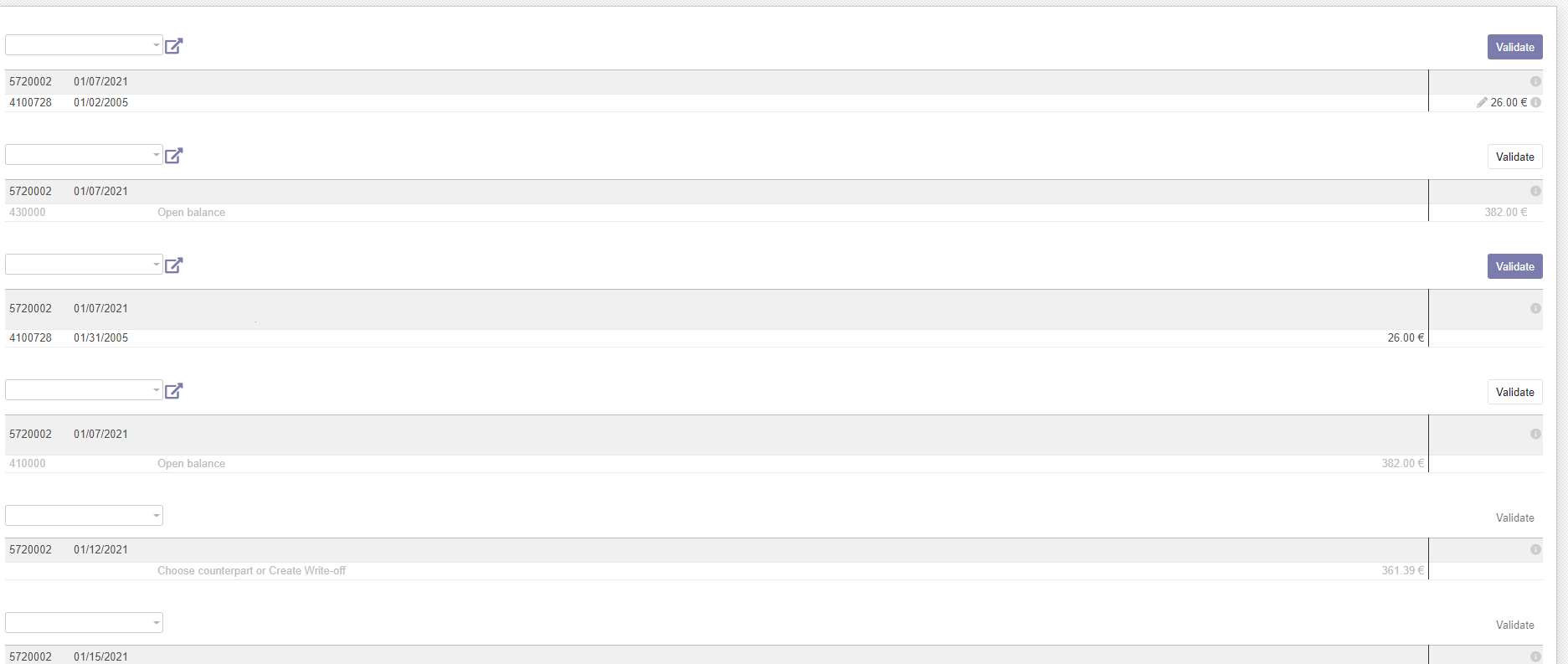
En este apartado pantalla lo primero que hará el programa es automáticamente mediante el total y la fecha sugerir pagos o cobros que pueden tener relación con cada uno de las lineas que tiene el fichero.

El cuadro rojo es la linea del fichero y el cuadro verde es lo que tenemos registrado en la herramienta.
Lo importante es siempre en el cuadro superior asignar el cliente o proveedor del que se trata, automáticamente gracias al documento se irán asignado pero puede que con la falta de datos tengamos que asignarlo manualmente.
Para ir conciliado lo único que tenemos que hacer es ir relacionando las líneas del fichero con nuestros datos y pulsar el botón validar.
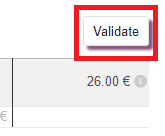
El botón nos encontraremos dos estados, en blanco por si aun no podemos valer, o en lila para que ya podemos validar la conciliación.
Los pagos ya registrados aparecerán en azul y las facturas en negro. En caso de tener un pago registrado asignado a una factura, la linea de la factura no saldrá y solo aparecerá el pago.
Es posible en caso de olvido de registro del pago, vincular directamente la linea del fichero con la factura así el paso arriba comentado se haría aquí. Y realizar la misma acción para el registro de la factura.
Tip
Recomendamos siempre seguir los pasos arriba comentados y no registrar directamente en esta pantalla.
Los movimientos contables en cualquier caso son los mismo y no se nos duplicará el cobro.
5. Comprobaciones
Para acabar y si queremos comprobar que todo ha ido bien, podemos verlo de diferentes sitios
- Primero el fichero en acabar, primero no nos saldrá mas líneas, además de, un mensaje de haber acabado con la conciliación del fichero.
- No nos tiene que aparecer mas en la pantalla principal, en el diario de pago la opción de conciliar o el contador de líneas pendientes de conciliar.
- En los registros de pagos de las facturas como de proveedores como de clientes tiene que aparecer en estado CONCILIADO y en color grisáceo.
¿Cómo es el proceso de conciliación bancaria de otros movimientos en el banco?
En nuestro Banco, además de los pagos y los cobros de las facturas nos podemos encontrar con otro cobros como por ejemplo primas de seguros, comisiones bancarias, etc.
En estos casos, podemos conciliar el banco directamente con los asientos contables que se registren ya que pueden ir a diferentes cuentas bancarias o no contar con una factura del gasto.
Siempre hay que tener en cuenta que es importante usar la misma cuenta bancaria que el diario.
En casos como estos el programa seguirá automáticamente buscando posibilidades. Cómo pagos utilizados la misma cuenta del banco dentro de la contabilidad.
Estas líneas nos aparecerán en azul ya que siguen siendo pagos.
En casos en los que estos puntos ya están contabilizados lo que tenemos que hacer es buscar estos pagos realizados en contabilidad, asignando el movimiento contable que ha habido en la cuenta.
Por eso siempre es importante, cargar bien los datos y bien identificados para poder facilitar estos casos.